word2016中想要制作发票,该怎么制作呢?我们可以使用发票模板来制作,下面我们就来看看详细的教程。

1、打开我们电脑上的一个word,来到开始的页面。
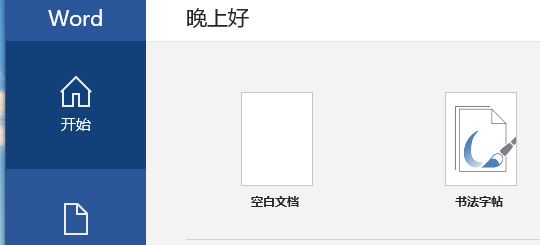
2、在开始的页面下我们找到一个发票的模板。
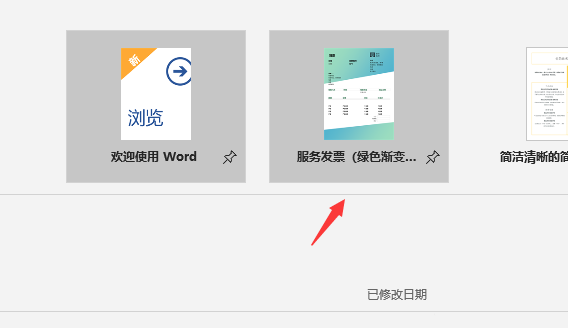
3、找到之后我们直接点击创建。
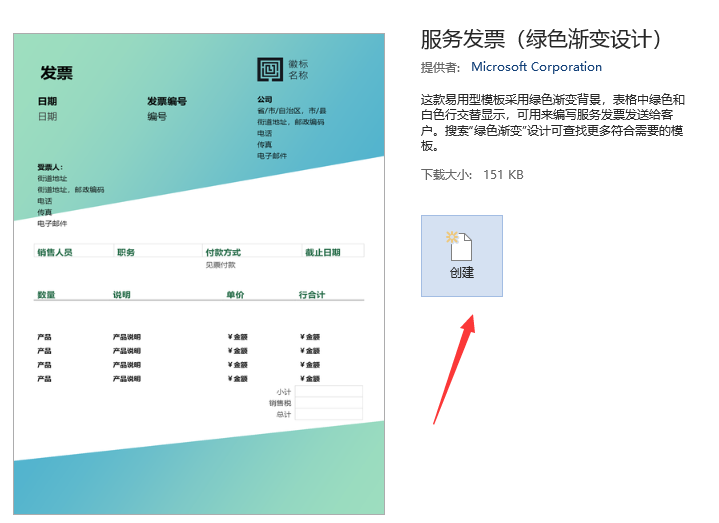
Word怎么快速隐藏图形中的段落标记?
Word怎么快速隐藏图形中的段落标记?Word中插入图形以后,发现图形中有段落标记,该怎么隐藏段落标记呢?下面我们就来看看详细的教程,需要的朋友可以参考下
4、创建完成之后我们直接进入到模板的编辑页面。

5、在这个页面下我们只需要改动一些数据就可以使用我们的发票模板了。
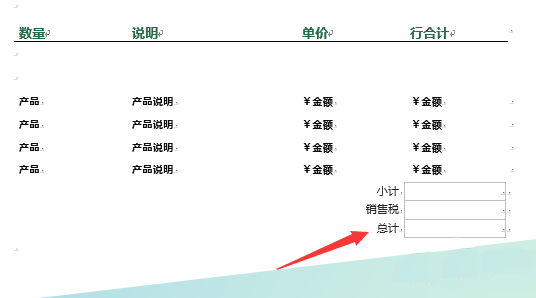
6、如果当前的模板不够满意的话还可以点击下面的更多模板进行下载。
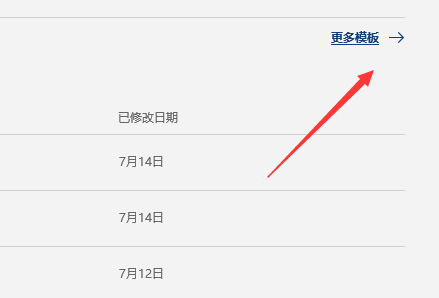
以上就是发票word模板的使用方法,希望大家喜欢,请继续关注脚本之家。
Word自带的封面模板怎么使用?
word怎么制作一份课堂教案模板?
word2016怎么使用模板快速制作名片?
Word文本工具中如何进行数据处理?
Excel的数据处理功能非常强大,尤其是函数公式,透视表,但是,同样数据处理功能,Word作为文本处理软件,其实功能也不容小觑,下面我们就来看看在Word中有哪些数据处理功能,需要的朋友可以参考下





